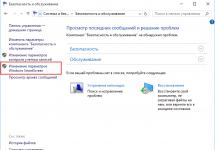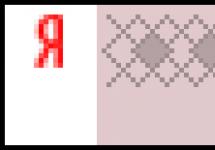Сброс настроек роутера производится путем нажатия и удержания кнопки Reset на задней панели роутера.
Для того, что бы попасть в веб-интерфейс роутера, необходимо открыть ваш Интернет браузер и в строке адреса набрать http://192.168.0.1 , Имя пользователя admin , поле пароля оставьте пустым(при условии,что роутер имеет заводские настройки,и егоIPне менялся).

Смена заводского пароля.
По умолчанию: Логин admin, пароль admin
Курьеры-настройщики должны в настройках изменять пароль на Серийный номер, указанный на коробке (S/N). При перенастройке рекомендуется также использовать в качестве пароля на роутер и wi-fi S/N (серийный номер).
В интерфейсе роутера необходимо зайти во вкладку Система (System), меню пароль администратора (Administrator password).
В поле Пароль (New Password) введите новый пароль.
В поле Подтверждение (Confirm Password) повторите новый пароль.

Затем нажмите кнопку Save Settings.
После этого, роутер предложит повторно зайти в его настройки.
Настройка Wi-Fi на роутере.
В интерфейсе роутера необходимо зайти во вкладку Wi-Fi , меню Основные настройки (Basic settings ).
1. SSID название вашей беспроводной сети.

2. Во вкладке Wi-Fi , выбираем настройки безопасности .

3. В выпадающем списке Сетевых аутентификаций
(Network Authentication
): выбираем
WPA-PSK/WPA2-PSK mixed
-это наиболее безопасный способ защитить Вашубеспроводную сеть.
В поле ключ шифрования PSK
.
Вы должны ввести любой набор цифр, длиной от
8
до
63
. Ихтакже необходимо запомнить, чтобы Вы могли указать их при подключении к сети. Рекомендуется использовать в качестве ключа серийный номер устройства (указан на коробке, в виде S/N########). Нажимаем на кнопку «Изменить»
, чтобы применить и сохранить настройки.
Мы не намерены пугать читателя страшилками. С паролем на роутере D-link dir 300 все в порядке. Разве что его значение несколько отличается от значения аналогичного параметра на других маршрутизаторах. Как правило, пароль по умолчанию установлен в «admin». У данного устройства он просто пуст. То есть ему вообще не присвоено никакого значения. Если вы не приобрели роутер в магазине, а вызвали настройщика с устройством от провайдера, то он установит такое значение, какое указано на коробке изделия. Это так называемый серийный номер wifi.
Если же вы приобрели маршрутизатор в торговой сети, то вам придется озаботиться этой настройкой и выполнить ее лично. Это совсем не сложно и гораздо проще, чем настраивать остальные опции маршрутизатора. Заводской пароль нужно будет обязательно сменить. Это делается из соображений безопасности. В противном случае каждый встречный и поперечный сможет поменять конфигурацию вашего устройства. Это чревато разными по тяжести последствиями. Поэтому поменяйте пароль сразу же после подключения устройства в сеть. Где и как это делается – читайте ниже.
Как сбросить заводские настройки безопасности?
Чтобы поставить новый пароль wifi на роутер D-link dir 300 нужно воспользоваться web-интерфейсом устройства. Доступ к интерфейсу осуществляется через браузер компьютера, подключенного к маршрутизатору. Запускаете браузер, вводите в адресной строке 192.188.1.1 и можете приступать к правке конфигурации. Нас интересует раздел «MAINTENANCE» (в локализованном варианте интерфейса – «Техническое обслуживание»). А еще точнее – меню «Device Administration» («Управление устройством») этого раздела.
Именно тут располагаются два поля («New Password» и «Cofirm Password»), в которых нужно поставить и подтвердить новый пароль для wifi на роутер D-link dir 300.
Картинки, как обычно, прилагаются:

Учтите, нет смысла менять шило на мыло. Для защиты wifi от посторонних нужно поставить реально надежный пароль.
То есть такой, который содержит не менее восьми знаков, включающих алфавитные символы в разных регистрах, цифры и специальные символы, наподобие значка доллара или символа подчеркивания. Только если поставить такое значение, ваша сеть не станет легкой добычей для взломщиков и прочих желающих прокатиться на чужом горбу в рай. Думается, вы не станете указывать что-то вроде «123».
Роутер DIR-300 пользуется сегодня широким распространением среди пользователей, представляя собой оптимальное сочетание цены и качества, но при этом в процессе его эксплуатации у владельцев периодически появляются различные проблемы, как и в случае с любыми другими устройствами, и приходится их как-то решать. Одним из наиболее универсальных вариантов такого решения можно назвать оперативный сброс настроек DIR-300 до их заводского состояния.
Что может произойти?
Чаще всего многие ищут, как сбросить DIR-300 на заводские настойки, если при попытке входа в веб-интерфейс используемого Wi-Fi роутера вводятся стандартные логин и пароль, но при этом пользователя «выбрасывает» обратно на окно ввода пароля. Конечно, это говорит о том, что данные изменялись ранее владельцем устройства или человеком, который его настраивал при подключении, но если человеку эта информация неизвестна, то доступ он уже никак не получит, и поэтому нужно проводить в настройках DIR-300 сброс пароля.
Если вы столкнулись с такой ситуацией, позвоните провайдеру и уточните у него эти данные. Зачастую это помогает справиться с проблемой и без перезагрузки.
Как сбросить?
Сам процесс того, как перезагрузить роутер D-Link DIR-300 на заводские настройки, является достаточно простым и займет у вас буквально пару минут свободного времени. В первую очередь, вы должны включить его в розетку, и хотя это кажется немного странным замечанием, некоторые пользователи пытаются провести данную процедуру с выключенным оборудованием.
В задней части вашего устройства есть специальная кнопка, которая специально предназначается для экстренного обновления настроек до заводских, и подписана она как «Reset». При этом стоит отметить, что для безопасности самого устройства в преимущественном большинстве моделей ее немного утапливают в корпус, то есть вам нужно будет воспользоваться каким-нибудь тонким предметом, чтобы ее активировать. Сделано это для того, чтобы вы или, например, ваши домашние животные случайно не провели перезагрузку роутера в ненужный момент.
Кнопку нужно нажать и удерживать приблизительно на протяжении 15 секунд, после чего устройство пойдет на двухминутную перезагрузку. После отпускания этой кнопки на роутере начинают гореть индикаторы, и по ним вы можете определить, когда процедура начинается и заканчивается.
Ситуация, при которой необходимо делать восстановление прошивки на роутерах DIR-300
разных ревизий может возникнуть в силу разных причин. Помимо сбоя в работе микропрограммы, когда WiFi-роутер просто-напросто перестает раздавать интернет и становится недоступным его веб-интерфейс, это может быть и простой откат к обычной «стоковой» прошивке после DD-WRT. Либо это может быть восстановление после неудачной перепрошивки, когда роутеру была скормлена микропрограмма от другой аппаратной версии.
В общем разработчики — компания D-Link — предусмотрела подобное развитие событий и на многих современных устройствах сделали Emergency Web Server или Failsafe UI, что фактически одно и то же. Сейчас давайте разберемся вместе как им пользоваться.
Прежде чем делать какие-либо действия с роутером, нужно сначала скачать прошивку с официального сервера D-Link — ftp.dlink.ru :

Узнать какая у Вас аппаратная версия ДИР-300 можно на наклейке на задней крышке корпуса:

После этого заходим в нужную папку на сервере, ищем там каталог «Firmware» и скачиваем последнюю версию прошивки и предыдущую, на всякий случай. После этого начинаем колдовать с железякой. Отключаем от неё кабель провайдера и всех клиентов, кроме компа с которого будем делать восстановление.
Затем делаем вот что — идем в настройки Подключения по локальной сети и прописываем в свойствах протокола TCP/IPv4 вручную ай-пи адрес 192.168.0.2
, маску 255.255.255.0
и шлюз — 192.168.0.1
:

Адреса ДНС-серверов можете прописывать, а можете и нет — это не суть важно, т.к. они не будут задействованы. Жмем на ОК и закрываем настройки.
Берем в руки наш DIR-300 и зажимаем кнопку Reset :

Держа её нажатой, второй рукой выключаем питание маршрутизатора и включаем снова. Ждем 15 секунд и отпускаем Reset .
Теперь надо запустить интернет-браузер и в адресной строке забить адрес — http://192.168.0.1 . Результат должен быть такой:

Вот тут может быть ещё один нюанс. У более ранних моделей ДИР-300 интерфейс аварийного восстановления был на другом адресе. Поэтому, если на 192.168.0.1 Ваш маршрутизатор не отвечает, то снова идем в свойства протокола TCP/IP и прописываем уже вот такой ай-пи:
IP: 192.168.20.80
маска:255.255.255.0
В адресной строке браузера тоже надо вводить адрес 192.168.20.81:

Интерфейс у Emergency Web Server и Failsafe UI фактически один в один одинаков — кнопка выбора файла, и кнопка запуска перепрошивки. Жмем на «Обзор» и выбираем скачанный файл с прошивкой. Затем нажимаем на «Upload» и ждем окончания процесса.
Что имеем в результате? Рабочий роутер D-Link DIR-300! Всем добра!